Nech už je váš projekt akýkoľvek, mali by ste sa uistiť, že k nemu bude mať prístup každý, kto ho potrebuje. Ak máte práve malý tím, je ľahké sledovať všetkých. S väčšími skupinami a pracovnými priestormi však prichádza stále viac ľudí, ktorých treba sledovať.
Keďže nechcete nikoho náhodne vylúčiť, môže byť pre vás užitočné skontrolovať si pozvánky do pracovného priestoru, ktoré ste už odoslali. Týmto spôsobom budete vedieť, kto už má pozvánku. Budete tiež vedieť, kto ešte jednu potrebuje a kto ju prijal. Tu je návod, ako skontrolovať zoznam ľudí pozvaných do vášho pracovného priestoru, ktorí ešte neprijali pozvánky.
Ako skontrolovať čakajúce pozvánky vášho pracovného priestoru
Ak chcete skontrolovať čakajúce pozvánky do svojho pracovného priestoru, musíte si prezrieť nastavenia pozvánok. Bohužiaľ, neexistuje žiadny priamy spôsob, ako sa tam dostať z hlavnej aplikácie Slack. Namiesto toho budete musieť prejsť nastaveniami správy členov.
Aby ste sa tam dostali, musíte najskôr kliknúť na názov pracovného priestoru v pravom hornom rohu. Ďalej v rozbaľovacej ponuke vyberte „Nastavenia a správa“ a potom „Spravovať členov“, čím otvoríte stránku správy členov na novej karte.
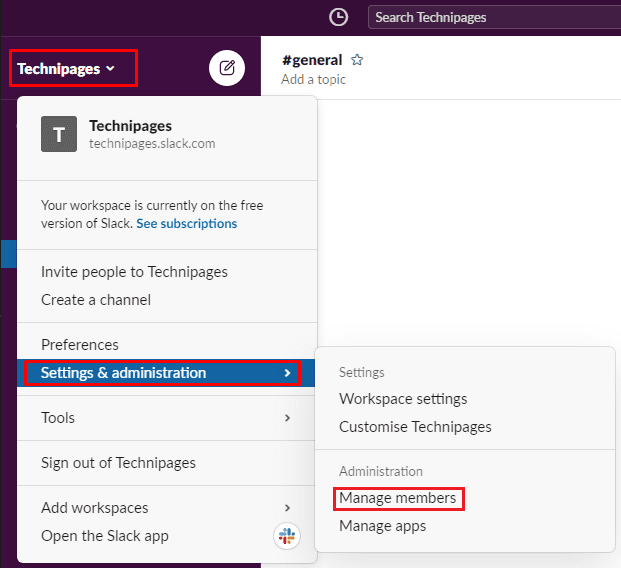
Keď ste na stránke správy členov, kliknite na ikonu ponuky hamburgerov v ľavom hornom rohu a potom zo zoznamu vyberte „Pozvánky“.
Na stránke s pozvánkami zostaňte na predvolenej karte „Čaká“. Tu si môžete prezrieť všetky aktuálne odoslané, ale ešte neprijaté pozvánky na pripojenie sa k vášmu pracovnému priestoru. Môžete vidieť e-mailové adresy, ktoré odoslali, kto odoslal pozvánku a dátum odoslania pozvánky. Máte tiež možnosť znova odoslať alebo odvolať pozvanie.
Možnosť opätovného odoslania pozvánky môže byť užitočná, ak príjemca omylom odstránil pôvodnú pozvánku. Možnosť odvolania vám umožňuje zmeniť názor na pozvanie niekoho, aby sa pridal. Odvolaním pozvánky tiež prestanete používateľovi dostávať ďalšie e-mailové upozornenia.
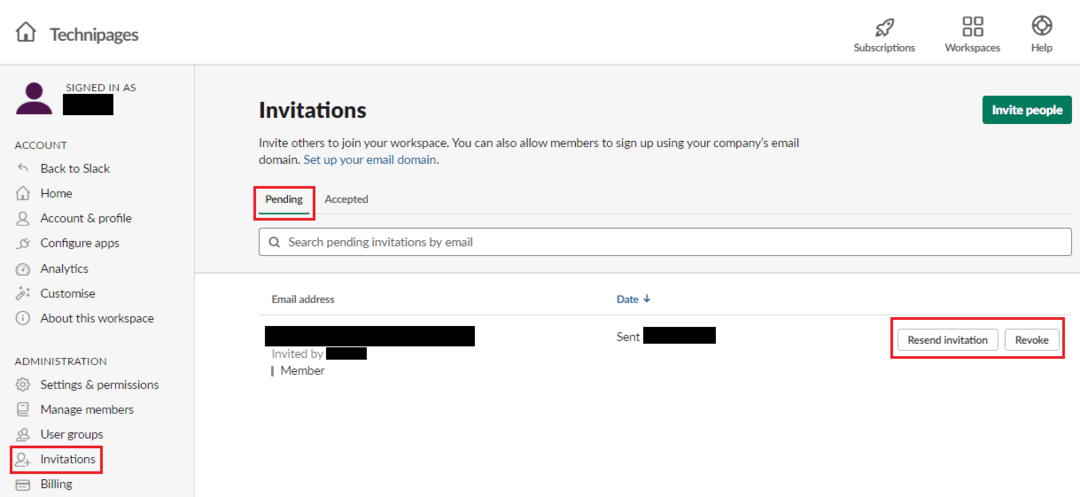
Kontrola zoznamu pozvánok do vášho pracovného priestoru, ktoré ešte neboli prijaté, vám umožňuje v prípade potreby pozvánku znova odoslať alebo odvolať. Podľa krokov v tejto príručke si môžete pozrieť čakajúce pozvánky do vášho pracovného priestoru.